创建时间轴
概述
本文涵盖了对于如何在蓝图中创建时间轴节点的概述。
创建时间轴
在蓝图中创建时间轴非常简单。 在图表选项卡中右键点击,并从关联菜单中选择 Add Timeline (添加时间轴) 。
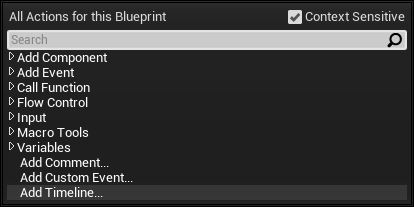
新的时间轴节点将会被添加到图表中。
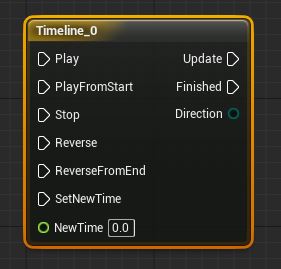
在时间轴被添加后,您将可以看到其位于 My Blueprint (我的蓝图)标签栏。
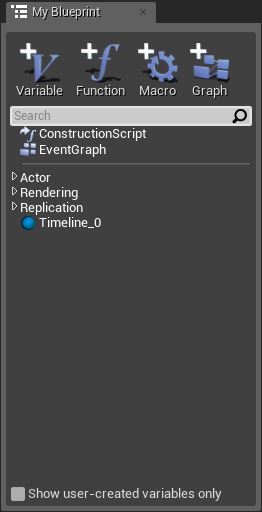
时间轴变量
在您创建了时间轴后,您可以在 My Blueprint (我的蓝图)标签栏中注意到它是一个变量并可用。 这样将可以引用时间轴组件,在需要使用时间轴节点时特别有用。 这些节点使得我们可以访问时间轴的特定功能,比如时间轴的播放速度。
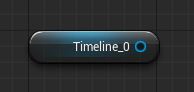
在本示例中,我们使用获取Timeline 0变量来查找该时间轴当前的Play Rate(播放速度)值。
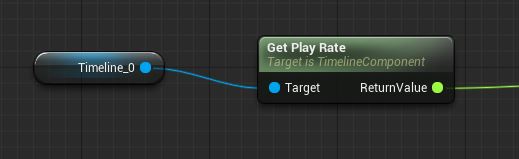
此类节点很多,可以让您查找时间轴节点的值并控制其行为。 如需获得可用时间轴节点的完整列表及其功能,请参阅时间轴节点页面 。
重命名时间轴
当您在蓝图中使用多个时间轴时,很重要的一点是对每个时间轴进行相应命名。 默认下所有时间轴都采用"Timeline_X"的格式来命名,X为序列数字。 您可以通过在 Graph (图表)选项卡内通过右键点击来重命名时间轴,或者您可以在 My Blueprint (我的蓝图)选项卡内选择 Rename (重命名)。
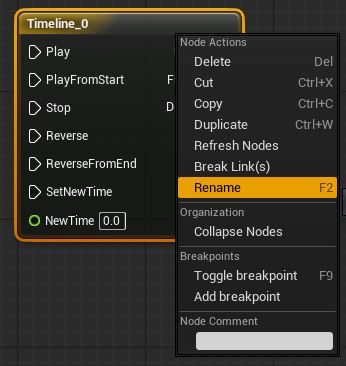
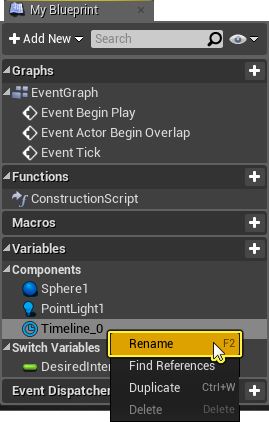
打开时间轴编辑器
当然,创建了时间轴后必须要对其进行设置。 要打开 Timeline Editor (时间轴编辑器),只需双击时间轴节点,该代码可在 Graph (图表)选项卡内访问,或者通过 My Blueprint (我的蓝图)选项卡的列表来访问。
如需了解编辑时间轴的更多信息,请参阅时间轴编辑页面 。